下面简单讲解一下如何批量删除文件名中的空格 。
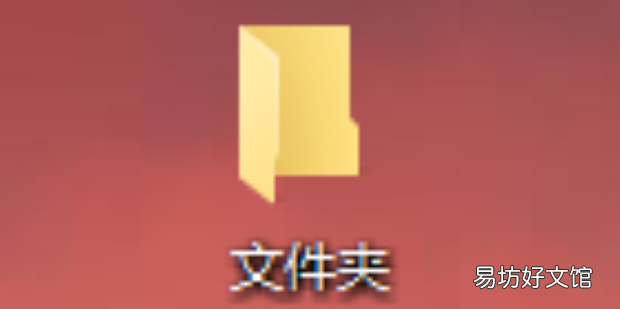
文章插图
如何批量删除文件名中的空格1、打开浏览器搜索优速文件批量重命名并点击进入 。

文章插图
2、点击免费下载 。
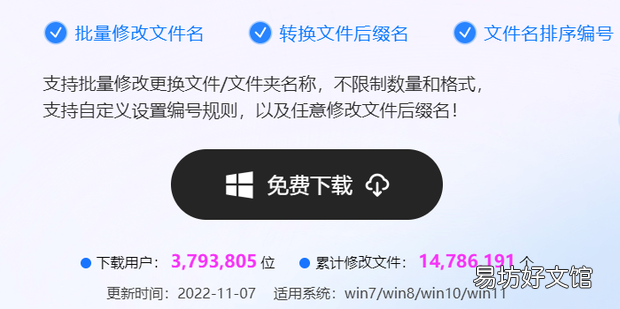
文章插图
3、点击下载 。
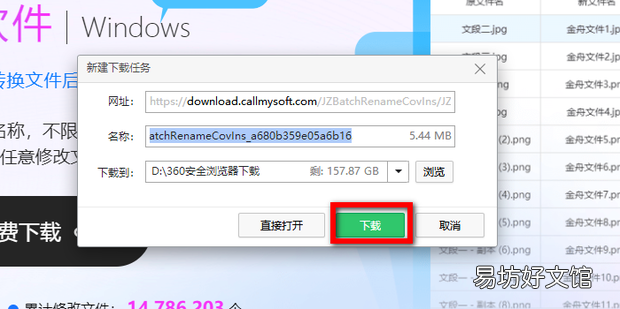
文章插图
4、点击打开 。

文章插图
5、点击运行 。
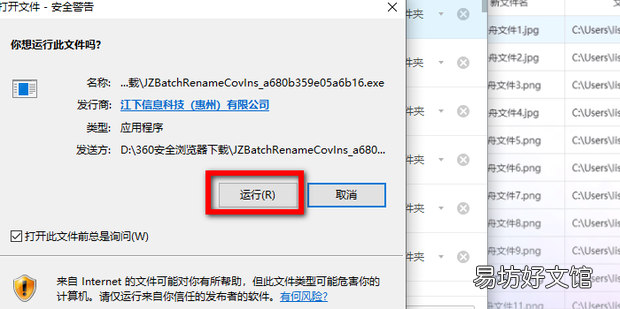
文章插图
6、点击安装 。
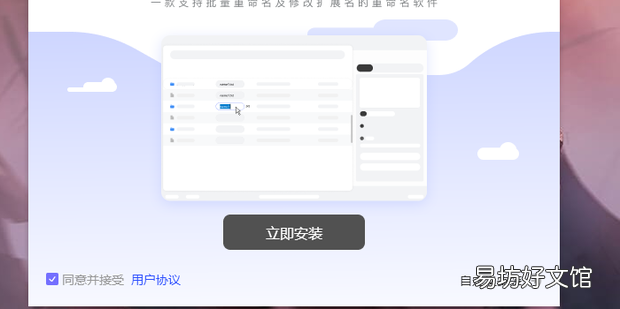
文章插图
7、打开优速文件批量重命名 。
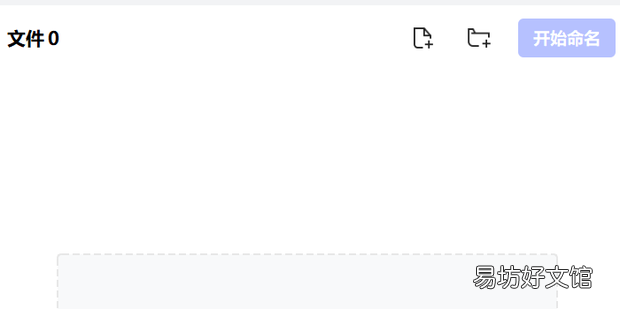
文章插图
8、打开文件夹选中需要自改的文件 。
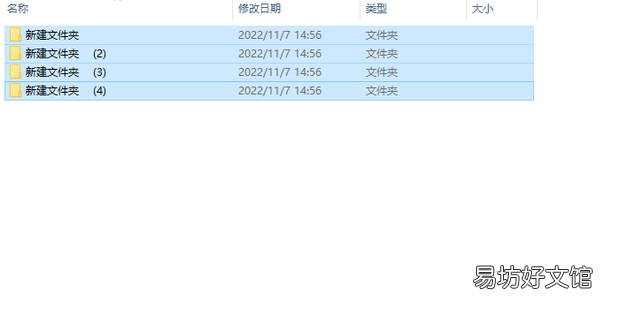
文章插图
9、将需要修改的文件夹拖动进去 。
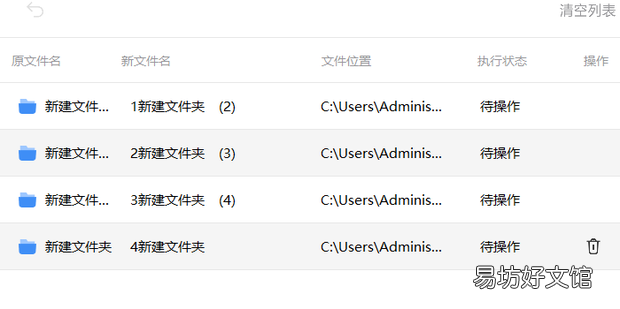
文章插图
10、点击右上角替换,查找内容输入空格 。
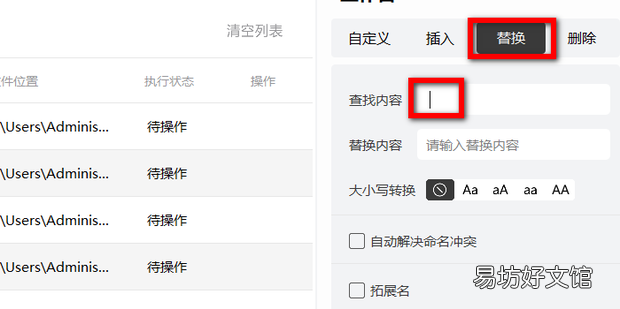
文章插图
11、点击开始命名很即可 。
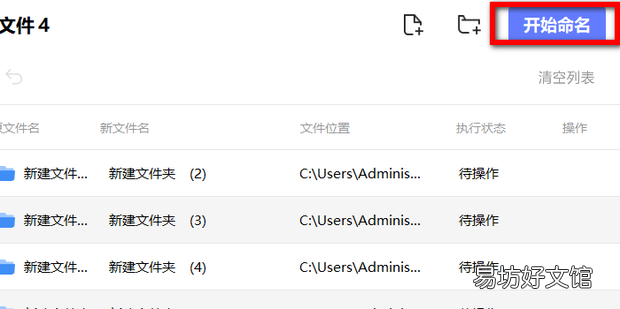
文章插图
推荐阅读
- 蚂蚁庄园如何关闭
- ppt录屏如何导出视频
- cad批量转换pdf格式
- 如何增加c盘存储空间
- 苹果12pro max如何关机
- AE导入psd文件如何保留全部图层
- excel如何设置xy轴
- 如何做好的PPT之配色
- AI如何用吸管工具单独吸取描边色
- word表格里的行间距如何调整







